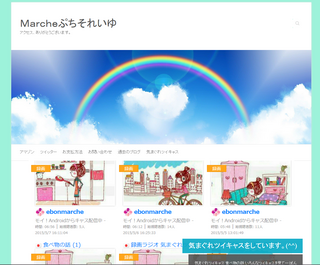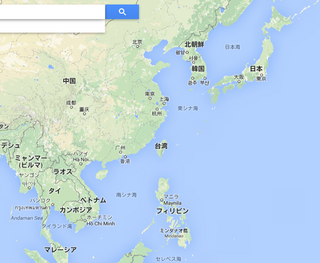2014年07月06日
ワードプレス超・初心者、悪戦苦闘なう!( ̄◇ ̄;)
★☆★☆★☆ ナウでヤングなレンタルサーバー!ロリポップ! ☆★☆★☆★
月額100円(税抜)〜容量最大120GB!大人気のWordpressも簡単インストール★

ワードプレスの超・初心者は、何がわからないのか?も
分からないほど、ワードプレスは難しいのです。 ( ? _ ? )
ロリポップで簡単にワードプレスは、インストールできるのですが、
それから、テンプレートを選んだ後、何をどうすればいいのか?
見当もつかないのです。
初心者向けワードプレスのメルマガも購読しましたが、
内容がサッパリ、分からないので、
読んでもダメだ! こりゃ〜 (>_<) と、お手上げ状態!
自分が初心者のレベルでもないコトだけは、わかりました。 (; ̄O ̄)
それで、あきらめていたのですが、新たなドメインを取ったので、
練習してみよう!という気分になったのです。


既にあるロリポップのドメインは、ワードプレスは塩漬け状態でお手上げ。
別なショップ・サイトのドメインは、ワードプレスがエラーで
インストールできなくて、そのエラーも放置したままで…
途方にくれていたのです。
今度の新しいドメインは、テンプレートをインストールせずに、
素直に、サイト通りの指示に従ってやってみるコトにしました。
ワードプレス超・初心者は、自分の立ち位置さえわからないのです。
だから、ロリポップでワードプレスのサイトを作った方の動画を見ました。
【ワードプレス】
する方法
https://www.youtube.com/watch?v=CJ5oFh997A0
【百聞は一見にしかず!】
ネット上で言葉で説明してあるコトの意味さえ、チンプンカンプンで、
とにかく、サッパリわからなかったのは、
ワードプレスはHTMLが書けないとダメなんだぁ〜と
思いこんでしまったからです。
でも、動画をみているうちに、ちょっと、
やってみよう!という気分になりました。
ネット・ビジネスで成功した人々も、最初は素人だったのです。
去年は、テンプレートの変更ができずにメゲたので、
今回は、テンプレートをつかわずに、サイトを作り始めました。
ワードプレスは、アメリカで作られたので、
全てが英語なので、日本人には難しいと言われます。
私は、英語はビジネスで困らない程度にできますが、
ワードプレスはチンプンカンプンでした。
語学力の問題ではなく、ワードプレスの基本構造が
文章では理解できなかったのです。
なんでこんな難しいワードプレスを皆が使うのでしょうか?
成功者が使っているからという理由に加え、
ほとんどの問題がネットで検索すれば、
糸口が見えてくるからだそうです。
ワードプレスで自分が失敗したような経験は、すでに誰かがやっていて、
その解決法を参考にすれば、次のステップへと進めるらしいです。
私は、英語のテンプレートを使って変更ができずに
つまづいたので、今度は、テンプレートは使わずに、
素直にサイトに用意されている構造の通りにやってみよう!と
ヘッダー画像は、適当にパソコンに保存していた画像に変更して
サイトを作り始めました。
すると、気になるワードプレスの黒いナビゲーション・バー
(グローバル・メニューともいいます)やら
サイドバーが黒く表示されるのを変更したい!と
思いました。
色の変更なら、colour と色番号 #fffなどを変えれば、
何とかなるだろうと!グーグル先生で検索して、
「ワードプレス 色変更、ナビゲーション」
「ワードプレス 色変更、サイドバー」などで調べまくりました。
*サイトの色見本
http://www.color-sample.com/colors/results/
すると、スタイルシートというところで、変更しなければ
いけないことがわかり、そこの色番号を1日かけて
変更しまくりました。(^_^;)
ここでCSS(スタイルシート)の重要性がやっと、
理解できたのでした。
スタイルシートには、サイトの構造が1番から9番まで、
冒頭に、順番通りに書いてあるので、自分が変更したい部分を
番号で探し出すコトができます。
そうして、スタイルシートで全部、htmlの
プログラミングの色指定 #番号 を変えたのに、
サイドバーは真っ黒なまま!
ただ、ワードプレスを使っている人達がいっぱいいるんだから、
きっと方法があるはず!と調べたら…、
サイドバーが真っ黒なのを一括で、
変更する方法が下記サイトに書いてありました。
色変更
http://nendeb.jp/?p=703
サイドバーの背景色の変更
スタイル・シートの
* 7.0 Sidebars でできます。
ここの (7.0 Sidebars)後ろに下記をそのままコピペしてみましたら、
サイドバーやナビゲーションやフッターの色が全部、
変更できました。
/* 背景色 */ .site:before, .site-header, .primary-navigation, .grid .featured-content .entry-header, .featured-content .entry-header, #secondary, .site-footer, #supplementary, #nendebcopy
{ background: #79b0f1 !important; } .grid .featured-content .entry-header{ border-color: transparent !important; }
コレをコピーして色番号は、自分の好きな色にしました。(^^)!
それで、なんとか、お気に入りの色とデザインで
「ワードプレスができた〜!」と大喜びしたのも
つかの間!


ロリポップで最初に作った別のドメインに
今、つくったサイトが表示されているではありませんか!
エッ〜! なんでぇーーー!
別に塩漬けサイトが上書きされて消えても構わないのですが、
ここに、別ドメインのサイトが表示されるのを
なんとかしなくてはいけなくて、悩みました。((+_+))
下手にワードプレスを削除すると、
新しいドメインで1日ががりで作ったサイトも消えます。
そこで、また、グーグル先生で調べ始めました。
ロリポップでは1つのワードプレスで複数のドメインのサイトを作っている方は
どーしているんだろ〜か?と思いました。


やっぱり、プログラムがわからなきゃ、
マルチサイトを作るなんて無理なんだろうか?と…
そこで、動画でワードプレスを学ぶことにしました。
*超初心者のためのHTML × CSS講座!
!
http://www.youtube.com/watch?v=HV8BlNqMeV0&feature=youtube_gdata_player
*ワードプレス初心者向けウェブサイト作成方法!
プラグイン メニュー ヴィジェット テーマ ギャラリーの使い方!SEO対策 SEO効果!
*ワードプレス(WordPress)でグローバルメニューを設定しよう!
http://www.youtube.com/watch?v=DMWTq2K3eIo&feature=youtube_gdata_player
サイトに親切に書いてある内容も、よくわからないので、
ワードプレスの本を買ってもムダだろう〜と思って、
動画で勉強し始めたところです。
ワードプレスをあちこち、触って、ブログみたいに
独自ドメインのサイトを作りたいです。
そのために、ワードプレスのマルチ・ドメイン化について
暗中模索中です。


最初につまづいたのは、言葉です。
独自ドメインを8つほどもっていますが、
そのうちの半分をロリポップで使っています。
ロリポップでは、複数ドメインをサブドメインのようにして
使わないといけないらしいことに、
1日がかりで気がつきました。
独自ドメインなんだから、それぞれがメイン・ドメインでしょ!
サブ・ドメインなんて、私には関係ないわ…と考えていたので、
1日も悩んでいたのです。
ロリポップではワードプレスをドメインごとに複数、
アップすることもできるはずだと思うのですが、
そのあたりもよくわかりません。
ウェブ・デザイナーでもプログラマーでもない
ど素人がワードプレスを触って奮闘して、
イロイロやらかしました。(^_^;)
ロリポップは、ワードプレスをクリックするだけで、
簡単にサーバーにインストールできるのですが…
複数サイトで同じ内容が表示されないようにするため、
悩んでいます。
ちなみに、現在はロリポップの他のドメインではエラー表示で
ワードプレスにもログインできない状態になっています。
ワードプレス1(以下WP1)は、英語テンプレートで塩漬け状態。
別ドメインのWP2とWP3は、インストールしてもエラーで表示されません。
これは、indexがショップサイトのドメインで使われているのが、
原因らしいですが、修正が複雑そうなので放置しています。
そこで、新たなドメインにワードプレス4をインストールしたところ、
WP1= WP4 になってしまったのです。
WP1は、塩漬けサイトなのですが、ショップ・サイトに飛んだら
全然、違うサイトが表示されるのが気にいりません。
ロリポップでは一つのワードプレスで複数サイトを作るので
上書きされるコトを知りませんでした。
私の場合、サイトは上書きされても困らないのですが、
別ドメインが最初のロリポップのドメインと同じ内容なのが
困りました。
ロリポップでWordPressを再インストール。わけもわからず四苦八苦
http://musakuna.com/mk2/?p=28
WordPressを上書きインストールした時に復旧する方法。
【ロリポップ!の場合】
http://www.pondad.com/?p=5897
そこで、上記サイトのロリポップの指示通りに、
FTPサーバーにログインし、WP-config-phpというファイルの
$table_prefix = 'wp4_'; コレを
$table_prefix = 'wp1_'; に書き替えて保存をすると
WP1は復活しましたが、今度は、1日がかりで作ったWP4が
WP1になったのです! トホホ… !(◎_◎;)
何のコトはないWP1= WP4である状態は変わりませんでした。
WP4.(ビジネスのサイト) => WP1 になったのが、
WP1(塩漬けサイト) => WP4 になっただけで、
別々のサイトにはならなかったのです。
そこで、元々、塩漬けサイトは不要なので、WP1を削除するコトにしました。
ロリポップでデータベースphpMyAdminにログインし、
WP1の接頭語のファイルを全て削除しました。
コレで、塩漬けサイトはなくなったのですが、
すると、新たに作ったWP4までが表示されなくなりました! ( ; _ ; )
なんでぇーーー?
とにかく、WP1= WP4 になってしまったようなのです。
ワードプレスの独自ドメインのファイル指定では、
簡単インストールのときに、◯◯.info/bizとか◯◯.info/shopなど
接尾語があれば、別サイトになるコトがわかりました。
そこで、データベースphpMyAdminから、WP4も全て削除してやり直すコトにしました。
ロリポップのデータベースphpMyAdminから、WP1の接頭語ファイルはすでに削除したので、
WP4接頭語ファイルも削除しました。
今度は、上書きされてもいいドメインにワードプレスをインストールしました。
ミラーサイトのように、同じ内容で別ドメインでもいい感じに
しようとしました。
ところが、WP8(接尾語なし)なのに、上書きされなくなりました!
こりゃ、良いわ〜!と思って調子に乗って、
ロリポップのドメイン(WP1のドメイン)にも
WP10 をインストールしました。
あろうコトか? なんと! 削除したデータベースphpMyAdminのWP4のドメインまでも
復活しているではありませんか!
WP10 => WP4
お化けみたいに、削除したドメインWP4が出てきたのです! ひぃ〜! (゚o゚;;
ココに至って、私はどうしていいか?
サッパリ、見当もつきません。
両方のドメインを捨てるか、どっちか1つのドメインを活かし、
もう一つは、ゾンビ(お化け)サイトとして、放置するか?
しかないんでしょうか???
別々のドメインに違うサイトを作りたいだけなんですが、
なんとも、ややこしいコトばかりです。
ワードプレス超・初心者の私には、手に負えません…。
悪戦苦闘の日々は、続いています。( ̄◇ ̄;)
月額100円(税抜)〜容量最大120GB!大人気のWordpressも簡単インストール★
ワードプレスの超・初心者は、何がわからないのか?も
分からないほど、ワードプレスは難しいのです。 ( ? _ ? )
ロリポップで簡単にワードプレスは、インストールできるのですが、
それから、テンプレートを選んだ後、何をどうすればいいのか?
見当もつかないのです。
初心者向けワードプレスのメルマガも購読しましたが、
内容がサッパリ、分からないので、
読んでもダメだ! こりゃ〜 (>_<) と、お手上げ状態!
自分が初心者のレベルでもないコトだけは、わかりました。 (; ̄O ̄)
それで、あきらめていたのですが、新たなドメインを取ったので、
練習してみよう!という気分になったのです。
既にあるロリポップのドメインは、ワードプレスは塩漬け状態でお手上げ。
別なショップ・サイトのドメインは、ワードプレスがエラーで
インストールできなくて、そのエラーも放置したままで…
途方にくれていたのです。
今度の新しいドメインは、テンプレートをインストールせずに、
素直に、サイト通りの指示に従ってやってみるコトにしました。
ワードプレス超・初心者は、自分の立ち位置さえわからないのです。
だから、ロリポップでワードプレスのサイトを作った方の動画を見ました。
【ワードプレス】
する方法
https://www.youtube.com/watch?v=CJ5oFh997A0
【百聞は一見にしかず!】
ネット上で言葉で説明してあるコトの意味さえ、チンプンカンプンで、
とにかく、サッパリわからなかったのは、
ワードプレスはHTMLが書けないとダメなんだぁ〜と
思いこんでしまったからです。
でも、動画をみているうちに、ちょっと、
やってみよう!という気分になりました。
ネット・ビジネスで成功した人々も、最初は素人だったのです。
去年は、テンプレートの変更ができずにメゲたので、
今回は、テンプレートをつかわずに、サイトを作り始めました。
ワードプレスは、アメリカで作られたので、
全てが英語なので、日本人には難しいと言われます。
私は、英語はビジネスで困らない程度にできますが、
ワードプレスはチンプンカンプンでした。
語学力の問題ではなく、ワードプレスの基本構造が
文章では理解できなかったのです。
なんでこんな難しいワードプレスを皆が使うのでしょうか?
成功者が使っているからという理由に加え、
ほとんどの問題がネットで検索すれば、
糸口が見えてくるからだそうです。
ワードプレスで自分が失敗したような経験は、すでに誰かがやっていて、
その解決法を参考にすれば、次のステップへと進めるらしいです。
私は、英語のテンプレートを使って変更ができずに
つまづいたので、今度は、テンプレートは使わずに、
素直にサイトに用意されている構造の通りにやってみよう!と
ヘッダー画像は、適当にパソコンに保存していた画像に変更して
サイトを作り始めました。
すると、気になるワードプレスの黒いナビゲーション・バー
(グローバル・メニューともいいます)やら
サイドバーが黒く表示されるのを変更したい!と
思いました。
色の変更なら、colour と色番号 #fffなどを変えれば、
何とかなるだろうと!グーグル先生で検索して、
「ワードプレス 色変更、ナビゲーション」
「ワードプレス 色変更、サイドバー」などで調べまくりました。
*サイトの色見本
http://www.color-sample.com/colors/results/
すると、スタイルシートというところで、変更しなければ
いけないことがわかり、そこの色番号を1日かけて
変更しまくりました。(^_^;)
ここでCSS(スタイルシート)の重要性がやっと、
理解できたのでした。
スタイルシートには、サイトの構造が1番から9番まで、
冒頭に、順番通りに書いてあるので、自分が変更したい部分を
番号で探し出すコトができます。
そうして、スタイルシートで全部、htmlの
プログラミングの色指定 #番号 を変えたのに、
サイドバーは真っ黒なまま!
ただ、ワードプレスを使っている人達がいっぱいいるんだから、
きっと方法があるはず!と調べたら…、
サイドバーが真っ黒なのを一括で、
変更する方法が下記サイトに書いてありました。
色変更
http://nendeb.jp/?p=703
サイドバーの背景色の変更
スタイル・シートの
* 7.0 Sidebars でできます。
ここの (7.0 Sidebars)後ろに下記をそのままコピペしてみましたら、
サイドバーやナビゲーションやフッターの色が全部、
変更できました。
/* 背景色 */ .site:before, .site-header, .primary-navigation, .grid .featured-content .entry-header, .featured-content .entry-header, #secondary, .site-footer, #supplementary, #nendebcopy
{ background: #79b0f1 !important; } .grid .featured-content .entry-header{ border-color: transparent !important; }
コレをコピーして色番号は、自分の好きな色にしました。(^^)!
それで、なんとか、お気に入りの色とデザインで
「ワードプレスができた〜!」と大喜びしたのも
つかの間!
ロリポップで最初に作った別のドメインに
今、つくったサイトが表示されているではありませんか!
エッ〜! なんでぇーーー!
別に塩漬けサイトが上書きされて消えても構わないのですが、
ここに、別ドメインのサイトが表示されるのを
なんとかしなくてはいけなくて、悩みました。((+_+))
下手にワードプレスを削除すると、
新しいドメインで1日ががりで作ったサイトも消えます。
そこで、また、グーグル先生で調べ始めました。
ロリポップでは1つのワードプレスで複数のドメインのサイトを作っている方は
どーしているんだろ〜か?と思いました。
やっぱり、プログラムがわからなきゃ、
マルチサイトを作るなんて無理なんだろうか?と…
そこで、動画でワードプレスを学ぶことにしました。
*超初心者のためのHTML × CSS講座!
!
http://www.youtube.com/watch?v=HV8BlNqMeV0&feature=youtube_gdata_player
*ワードプレス初心者向けウェブサイト作成方法!
プラグイン メニュー ヴィジェット テーマ ギャラリーの使い方!SEO対策 SEO効果!
*ワードプレス(WordPress)でグローバルメニューを設定しよう!
http://www.youtube.com/watch?v=DMWTq2K3eIo&feature=youtube_gdata_player
サイトに親切に書いてある内容も、よくわからないので、
ワードプレスの本を買ってもムダだろう〜と思って、
動画で勉強し始めたところです。
ワードプレスをあちこち、触って、ブログみたいに
独自ドメインのサイトを作りたいです。
そのために、ワードプレスのマルチ・ドメイン化について
暗中模索中です。
最初につまづいたのは、言葉です。
独自ドメインを8つほどもっていますが、
そのうちの半分をロリポップで使っています。
ロリポップでは、複数ドメインをサブドメインのようにして
使わないといけないらしいことに、
1日がかりで気がつきました。
独自ドメインなんだから、それぞれがメイン・ドメインでしょ!
サブ・ドメインなんて、私には関係ないわ…と考えていたので、
1日も悩んでいたのです。
ロリポップではワードプレスをドメインごとに複数、
アップすることもできるはずだと思うのですが、
そのあたりもよくわかりません。
ウェブ・デザイナーでもプログラマーでもない
ど素人がワードプレスを触って奮闘して、
イロイロやらかしました。(^_^;)
ロリポップは、ワードプレスをクリックするだけで、
簡単にサーバーにインストールできるのですが…
複数サイトで同じ内容が表示されないようにするため、
悩んでいます。
ちなみに、現在はロリポップの他のドメインではエラー表示で
ワードプレスにもログインできない状態になっています。
ワードプレス1(以下WP1)は、英語テンプレートで塩漬け状態。
別ドメインのWP2とWP3は、インストールしてもエラーで表示されません。
これは、indexがショップサイトのドメインで使われているのが、
原因らしいですが、修正が複雑そうなので放置しています。
そこで、新たなドメインにワードプレス4をインストールしたところ、
WP1= WP4 になってしまったのです。
WP1は、塩漬けサイトなのですが、ショップ・サイトに飛んだら
全然、違うサイトが表示されるのが気にいりません。
ロリポップでは一つのワードプレスで複数サイトを作るので
上書きされるコトを知りませんでした。
私の場合、サイトは上書きされても困らないのですが、
別ドメインが最初のロリポップのドメインと同じ内容なのが
困りました。
ロリポップでWordPressを再インストール。わけもわからず四苦八苦
http://musakuna.com/mk2/?p=28
WordPressを上書きインストールした時に復旧する方法。
【ロリポップ!の場合】
http://www.pondad.com/?p=5897
そこで、上記サイトのロリポップの指示通りに、
FTPサーバーにログインし、WP-config-phpというファイルの
$table_prefix = 'wp4_'; コレを
$table_prefix = 'wp1_'; に書き替えて保存をすると
WP1は復活しましたが、今度は、1日がかりで作ったWP4が
WP1になったのです! トホホ… !(◎_◎;)
何のコトはないWP1= WP4である状態は変わりませんでした。
WP4.(ビジネスのサイト) => WP1 になったのが、
WP1(塩漬けサイト) => WP4 になっただけで、
別々のサイトにはならなかったのです。
そこで、元々、塩漬けサイトは不要なので、WP1を削除するコトにしました。
ロリポップでデータベースphpMyAdminにログインし、
WP1の接頭語のファイルを全て削除しました。
コレで、塩漬けサイトはなくなったのですが、
すると、新たに作ったWP4までが表示されなくなりました! ( ; _ ; )
なんでぇーーー?
とにかく、WP1= WP4 になってしまったようなのです。
ワードプレスの独自ドメインのファイル指定では、
簡単インストールのときに、◯◯.info/bizとか◯◯.info/shopなど
接尾語があれば、別サイトになるコトがわかりました。
そこで、データベースphpMyAdminから、WP4も全て削除してやり直すコトにしました。
ロリポップのデータベースphpMyAdminから、WP1の接頭語ファイルはすでに削除したので、
WP4接頭語ファイルも削除しました。
今度は、上書きされてもいいドメインにワードプレスをインストールしました。
ミラーサイトのように、同じ内容で別ドメインでもいい感じに
しようとしました。
ところが、WP8(接尾語なし)なのに、上書きされなくなりました!
こりゃ、良いわ〜!と思って調子に乗って、
ロリポップのドメイン(WP1のドメイン)にも
WP10 をインストールしました。
あろうコトか? なんと! 削除したデータベースphpMyAdminのWP4のドメインまでも
復活しているではありませんか!
WP10 => WP4
お化けみたいに、削除したドメインWP4が出てきたのです! ひぃ〜! (゚o゚;;
ココに至って、私はどうしていいか?
サッパリ、見当もつきません。
両方のドメインを捨てるか、どっちか1つのドメインを活かし、
もう一つは、ゾンビ(お化け)サイトとして、放置するか?
しかないんでしょうか???
別々のドメインに違うサイトを作りたいだけなんですが、
なんとも、ややこしいコトばかりです。
ワードプレス超・初心者の私には、手に負えません…。
悪戦苦闘の日々は、続いています。( ̄◇ ̄;)
【このカテゴリーの最新記事】
-
no image
この記事へのコメント
コメントを書く
この記事へのトラックバックURL
https://fanblogs.jp/tb/2562734
※ブログオーナーが承認したトラックバックのみ表示されます。
この記事へのトラックバック